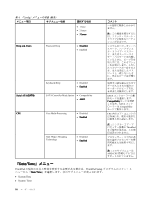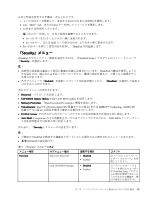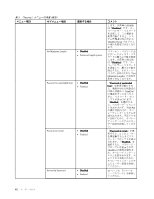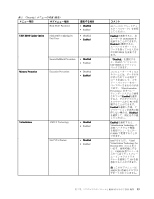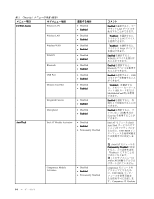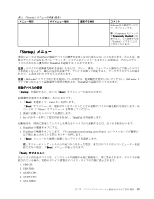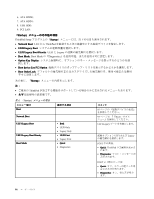Lenovo ThinkPad Edge E135 (Japanese) User Guide - Page 111
Startup, メニュー
 |
View all Lenovo ThinkPad Edge E135 manuals
Add to My Manuals
Save this manual to your list of manuals |
Page 111 highlights
表 5. 『Security コメント Software 注:Computrace Permanently Disabled Enabled 『Startup ThinkPad ThinkPad 注意:BitLocker BitLocker ThinkPad Startup Boot 1. 『Boot Enter Boot 95 Boot 2 3. Fn + F10 ThinkPad 1. ThinkPad 2. ThinkPad To interrupt normal startup, press Enter F12 3. 『Boot Boot 『Boot 1. USB CD: 2. USB FDD: 3. ATAPI CD0: 4. ATAPI CD1: 5. ATA HDD2: 第 7 BIOS TCO 機能 95

表
5.
『
Security
』
メニューの
項
目 (続き)
メニュー項目
サブメニュー項目
選択する項目
コメント
Software 社の監視サービス
で、オプションです。
注:Computrace モジュール
をPermanently
Permanently
Permanently Disabled
Disabled
Disabledに設
定すると、この設定を再度
『Enabled』にすることは
できなくなります。
『
Startup
Startup
Startup
』
メニュー
場合によっては ThinkPad の起動デバイスの順序を変更しなければならないことがあります。たとえば、複
数のデバイスに異なる オペレーティング・システムがインストールされている場合は、それらのデバ
イスのどれかから優先的に ThinkPad を起動する ことができます。
注意:デバイスの起動優先順位を変更したあとは、コピー、保存、フォーマット操作などで誤ったデバイ
スを指定しないよう、細心の注意が必要です。デバイスを誤って指定すると、データやプログラムが消さ
れたり、上書きされたりすることがあります。
注意:BitLocker
®
ドライブ暗号化を使用している場合は、起動順序を変更しないでください。BitLocker ド
ライブ暗号化によって起動順序の変更が検出され、ThinkPad の起動がロックされます。
起
動デバイスの変更
『Startup
Startup
Startup』を選択すると、以下の『Boot
Boot
Boot』サブメニューが表示されます。
起動順序を変更する手順は、次のとおりです。
1. 『Boot
Boot
Boot』を選択して、Enter キーを押します。
『Boot
Boot
Boot』サブメニューは、電源ボタンをオンにしたときの起動デバイスの優先順位を設定します。95
ページの 『『Boot』サブメニュー』を参照してください。
2. 最初に起動したいデバイスを選択します。
3. Fn + F10 キーを押して変更内容を保存し、ThinkPad を再起動します。
起動順序を一時的に変更してシステムを異なるドライブから起動するには、以下の手順を行います。
1. ThinkPad の電源をオフにする。
2. ThinkPad の電源をオンにします。『To interrupt normal startup, press Enter』というメッセージが画面の
左下隅に表示されている間に F12 キーを押します。
3. 『Boot
Boot
Boot』メニューから最初に起動したいデバイスを選択します。
注:オペレーティング・システムが見つからなかった場合、またはデバイスからコンピューターを起
動できない場合、『Boot
Boot
Boot』メニューが表示されます。
『
Boot
Boot
Boot
』
サブメニュー
以下リスト内の各デバイスは、インストールや接続の有無に関係無く、常に表示されます。デバイスが接
続されている場合、実際のデバイス情報はデバイス・タイプの右側に表示されます。
1. USB CD:
2. USB FDD:
3. ATAPI CD0:
4. ATAPI CD1:
5. ATA HDD2:
第
7
章
.
ソフトウェアのインストールと
BIOS
設定および
TCO
機能
95